【DroidCamXPC端】DroidCamX電腦端下載 v6.5 最新漢化版按

- 軟件類型:應用軟件
- 軟件語言:簡體中文
- 授權方式:免費軟件
- 更新時間:2024-10-19
- 閱讀次數:次
- 推薦星級:
- 運行環境:WinXP,Win7,Win10,Win11
軟件介紹
DroidCamXPC端是一款非常實用的攝像頭監視軟件,通過外設監視器、手機等多端連接,實現隨時隨地對其進行可控觀察,除此之外,還有效提高攝像頭像素低的問題,手機、電腦都能夠成為一個移動的監控工具。
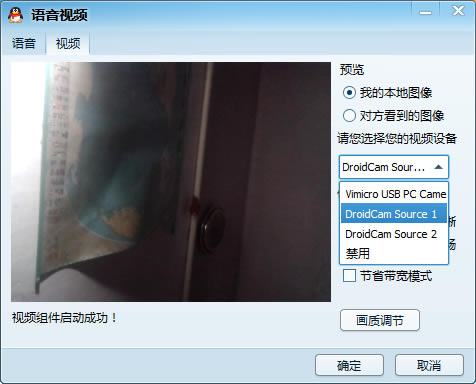
軟件特色
聊天使用您的計算機上“DroidCam攝像頭”,包括聲音和圖片。
在連接WiFi或USB *電纜。
在高清模式720p視頻。
“FPS加速”設置,高達2倍以上的FPS在某些設備上(如谷歌Nexus)。
但遺憾的是不能正確支持其他一些設備。
而DroidCamX在后臺運行(如果您的設備支持)使用其他(非攝像機)的應用程序。
監控/ IP網絡攝像頭MJPEG連接(通過瀏覽器或從其他手機/平板電腦/等接入攝像頭)。
相機控制:相機閃光燈,自動對焦,變焦等等。
軟件亮點
支持對您的操作計算機上使用需要的DroidCam網絡攝像頭進行聊天的操作
包括了進行聲音、圖片的設置
而且也支持通過WiFi、USB的電纜連接
可以對監控功能的支持
也支持對IP的網絡攝像頭進行快速的訪問
DroidCamXPC端怎么使用
在電腦下載安裝DoridCam電腦客戶端,在安裝過程中注意彈框,并同意DroidCam作為媒體攝像頭的授權。
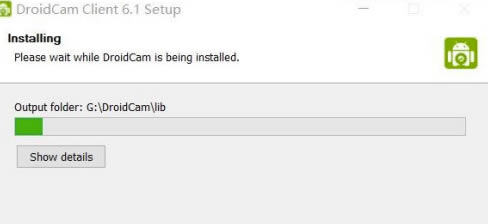
在手機上下載安裝DoridCam手機端,安裝完成后打開DroidCam,并同意其使用攝像頭和麥克風的權限請求。
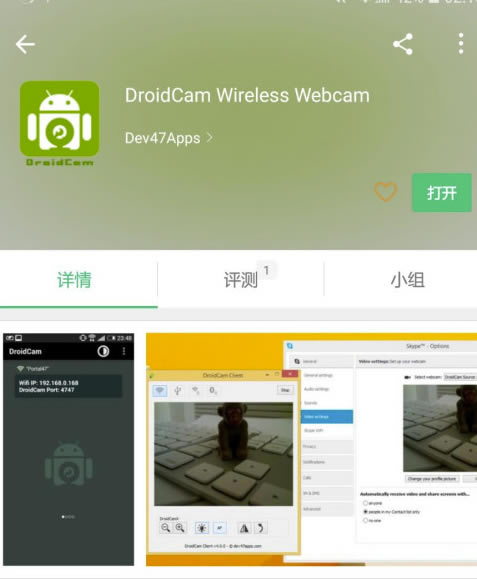
打開在電腦和手機上的DroidCam客戶端,并確保目前電腦和手機連的是同一個WiFi網絡。在手機端的界面里,可以看到手機目前的IP,將這個IP填入電腦端的Device IP。
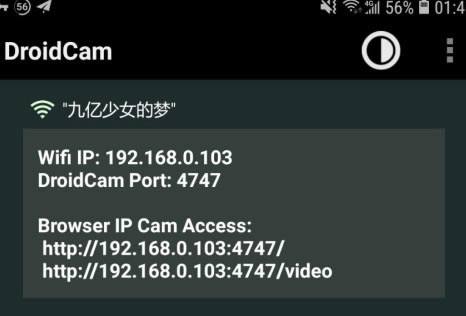
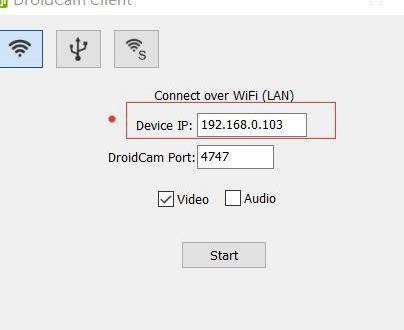
在電腦端點擊Start按鈕,即可看到手機攝像頭開始工作,且手機攝像頭內的畫面會在電腦端的DroidCam同步顯示。

如果需要在電腦上的其他在線視頻會議、聊天軟件中使用手機攝像頭的畫面,則在視頻會議軟件里面,點擊“發起視頻”或“設置”->"視頻源",選擇"DroidCam Source 2"作為視頻源,即可將手機攝像頭畫面傳輸到視頻會議軟件中。
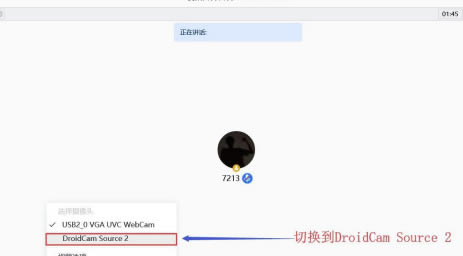
如果需要中止手機的攝像頭畫面輸入,則在手機的DroidCam或者電腦的DroidCam上點擊"Stop"按鈕。
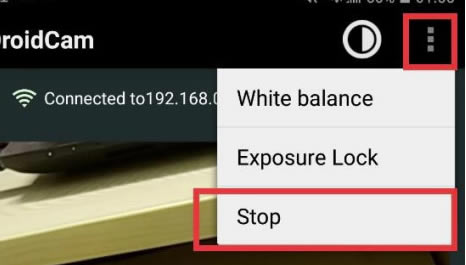
DroidCamXPC端怎么使用藍牙將電腦連接上手機攝像頭
使用藍牙將電腦連接上手機攝像頭有一定的局限性,因為很多電腦都不支持藍牙功能,臺式電腦全部不支持,而筆記本也只是部分支持,如果打算使用藍牙配對連接電腦與手機,那么需要手機與電腦支持藍牙傳輸功能,以下也來簡單介紹下吧。
1、首先是通過藍牙與電腦配對,然后打開手機中的藍牙,并且將其設置為可檢測,然后在電腦端選擇添加設備就能自動搜索到手機,如下圖。
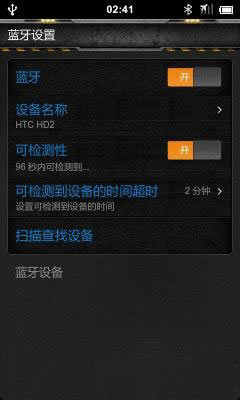
2、添加成功后在設備和打印機里就能看到該藍牙設備了,如下圖所示。
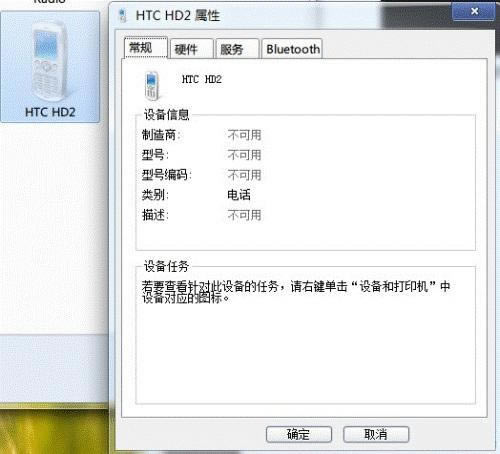
3、藍牙連接的操作方式比較不同,我們需要先啟動電腦端,連接方式選擇“藍牙”,再點擊Prepare,這樣電腦端的準備工作就做好了。
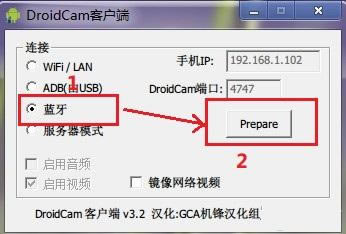
4、啟動手機端點擊右下方的藍牙圖標Connect,之后在藍牙設備里選擇已經配對好的你自己電腦名稱即可。
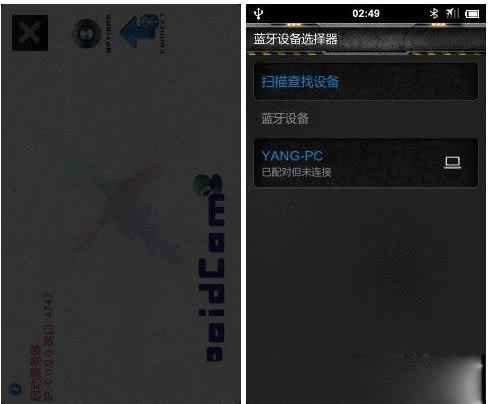
稍等一會兒,藍牙連接比WiFi和USB連接要慢很多。即可連接成功,還是那個界面。通過QQ視頻聊天直接測試,在藍牙模式下視頻卡頓非常嚴重,完全談不上流暢,所以不建議大家采用該方式。
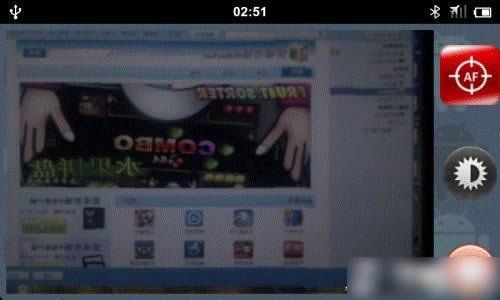
DroidCamX通過藍牙將手機當電腦攝像頭

